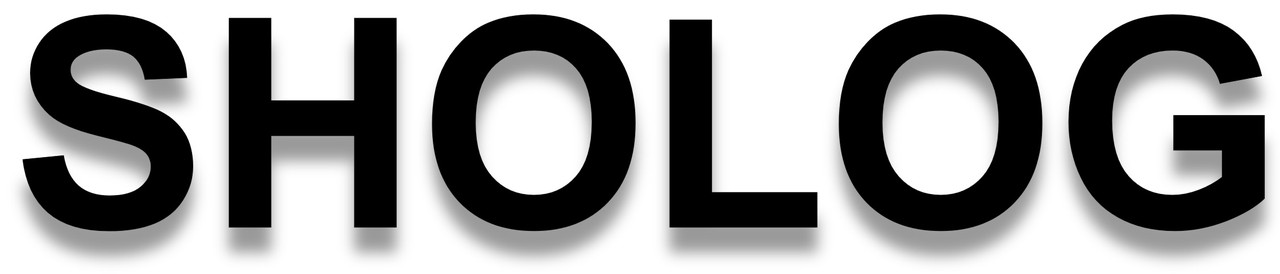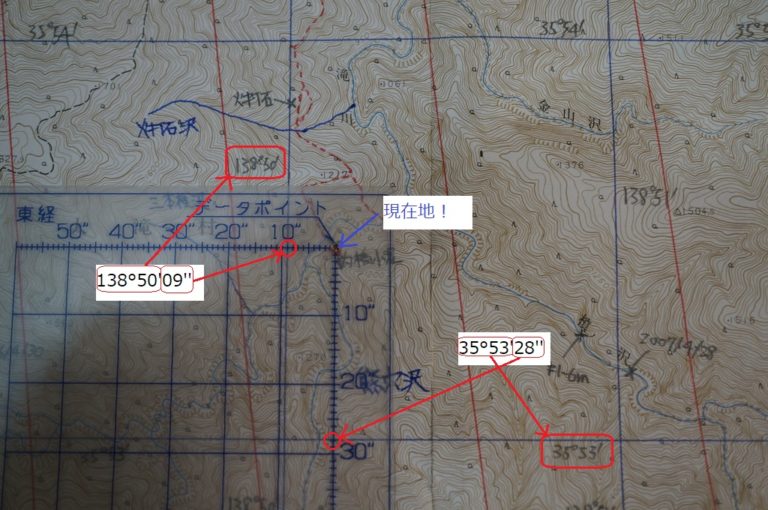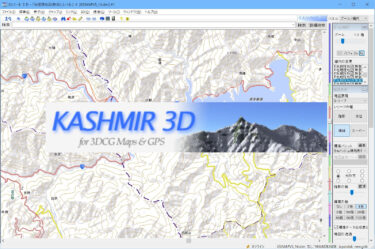前回「 GARMIN 山岳GPS導入のメリット」からの続きになります。ここでは、GARMINのGPSの簡単な紹介と実際の使い方について説明して行きます。
GARMIN GPSについて
GARMINの機種
GARMINのHPを見るとわかるのですが、色々と種類があります。山で使うとなると、時計型・ハンドヘルド型(私の持っているやつ)になると思います。
私が2005年買った当時は、時計型のラインナップはありませんでした。
確かに時計タイプだとコンパクトなので、良いなと以前調べたことがあるのですが、値段も高くやはりバッテリーの持ちが今一つでした。こういったHPをたまに見て技術の進化見るのが好きなのですが、今改めてHPをみると、以前調べたときよりも進化していますね。時計型の一番安い「Instinct」が3万円弱で買えてしまい、GPS使用で最大14時間持ちます。
最近はスマホとモバイルバッテリーを山に持ち込むようになったので、充電問題はクリアできるので、これは欲しいかも。しかし、今持っているので、機能的に不足していないので、3万出すメリットが他にないと購入はないですかね。
これから検討している人は、良いかもしれません。
私のGARMIN(eTrexH)

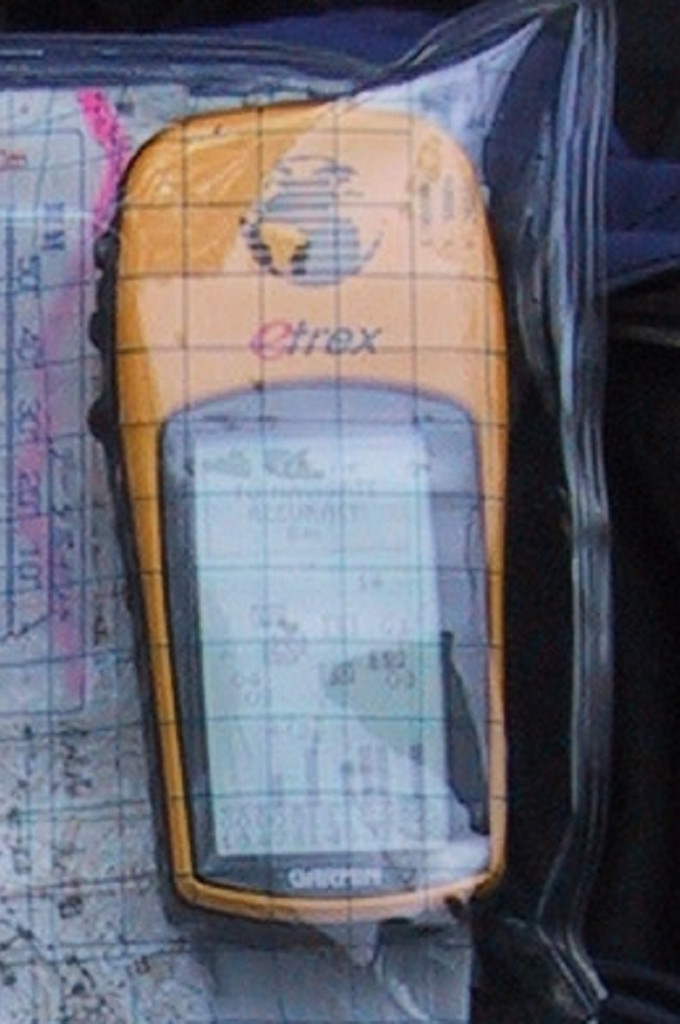
最初に買ったのは「eTrex」というモデルです。
その後、「eTrexH」というモデルが2007年に発売されたので、2008年に購入しました。これは今も現役です。
また、国内版を買うと4万円位したので、日本語非対応のネイティブ版のものをいずれも2万円弱で秋葉原で購入しました。英語版で気にならなければ、半額位で買えるので、検討しても良いかもしれません。
「eTrex」は友人に譲ってしまたので手元になく、過去の山の山行で取ったものがあったので、それをUPしておきました。見た目の違いは地球マークのログ位しかありませんね。
「eTrexH」を購入した理由は、機能的にはほぼ変わっていませんが、衛星を捉えるチップが高感度になって、評判が良かったためです。確かにその通りで、2007年までの私のGPSトラックは途切れがちですが、2008年以降は途切れがほとんどなくなりました。
また、ハンドヘルド型の中でもこのetrexシリーズはスタンダード版(eTrexの中にもロウ〜ハイエンドモデルあり)の位置付けで、上位機種には高感度・高機能なGPSMAPシリーズ、タッチパネルのOregon
シリーズなどがあります。用途と財布の兼ね合いで判断して良いと思います。
私の場合、感度とバッテリーの持ちがクリアできていればよいので(トラックログ機能はすべての機種に装備)、いまだにeTrexHを使っています。
初めて選ぶ場合、以下が基準になると思います。
- 時計型か?ハンドヘルド型か?
- 地図内蔵か?非内蔵か?
- タッチパネルか?ボタン式か?
- 日本語版か?英語版か?
- バッテリー持ちはどうか?
eTrexHの使い方(地図非内蔵型)
準備するもの
- 「eTrexH
」本体
- 国土地理院地形図
- マップポインター
地図の準備
知らない人は国土地理院地形図とはなんぞやということですが、国土交通省に置かれる特別機関で、地形図の発行元になります。国土地理院の地形図は、大きな本屋で売っていますので、どこのあるかわからない人は、店員に聞いてみてください。
国土地理院の地図を手に入れたら、まず自分で緯度と経度の補助線をボールペンで引きます。
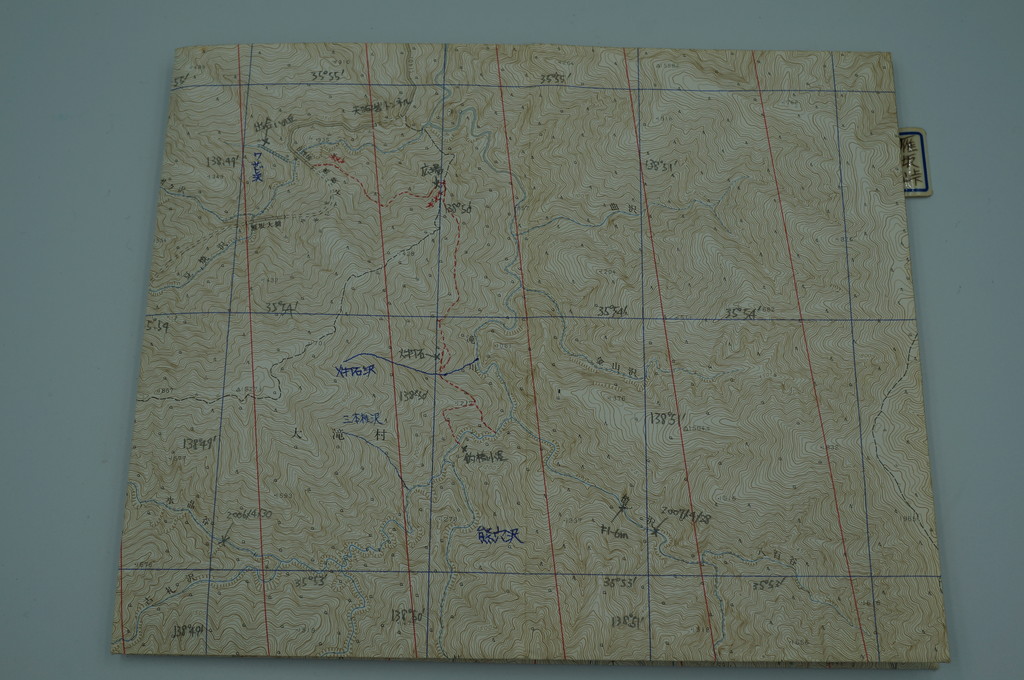
こんな感じです。青の縦線が経度線、横線が緯度線です。
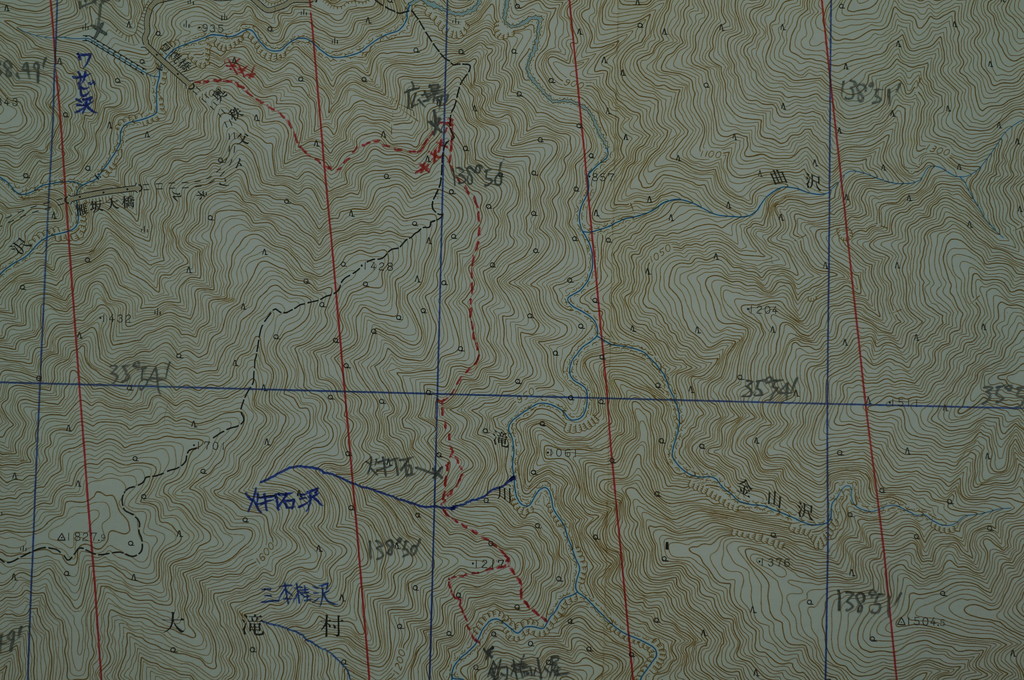
拡大するとこんな感じ。線の近くに緯度経度を記しておきます。
※地図に載っていない情報を、私は地図に書き込むようにしています。
国土地理院地図のより詳しい扱い方(折りたたみ方、磁北線の引き方、緯度経度の補助線の引き方)は少しボリュームがあるので、別記事にしようと思います。
マップポインター
マップポインターとは、「eTrexH」で読み取った緯度経度を国土地理院地図でポインティングするスケールです。

こんな感じのものです。
緯度が高くなるほど、四角の上部が狭くなるので、地域の緯度により8種類に分かれています。私は「東北南部 上越 地区用」「中部 北陸 関東 地区用」を使用しています。
かなりニッチな商品なので、中々売っていませんが、私は東京の八重洲ブックセンターで買いました。
現在地特定の仕方

電源を入れて少し経つと、衛星を捉え始めます。
画像の同心円状は自分の頭上をイメージしていて、数字が頭上にあるGPS衛星、塗りつぶされているのが、衛星を捉えている状況です。この場合、5個の衛星を捉えています。下の棒グラフは信号強度です。室内に持ち込んだので、画像のは信号強度は弱くなっています。
上部に「12m」とありますが、この衛星の捉えている数、この電波強度だと、誤差範囲「12m」ということを示しています。
尾根歩きで、天空の開けたところだと、すべての衛星を捉え、棒グラフがマックスとなり、誤差範囲「1m」になったりとかします。

ページボタンを押して、画面を切り替えると、このように緯度経度が表示されます。※今は自宅にいるのでマスクかけています。
これは、このGPS(自分)は上記の緯度経度にいますよ、ということです。
例えば、奥秩父の山の中にいて、GPSが以下の緯度経度を表示していたとします。
N 35°53’28.0″
E 138°50’09.1″
そこで、現在地を確認するために地図とマップポインターを以下のように合わせます。
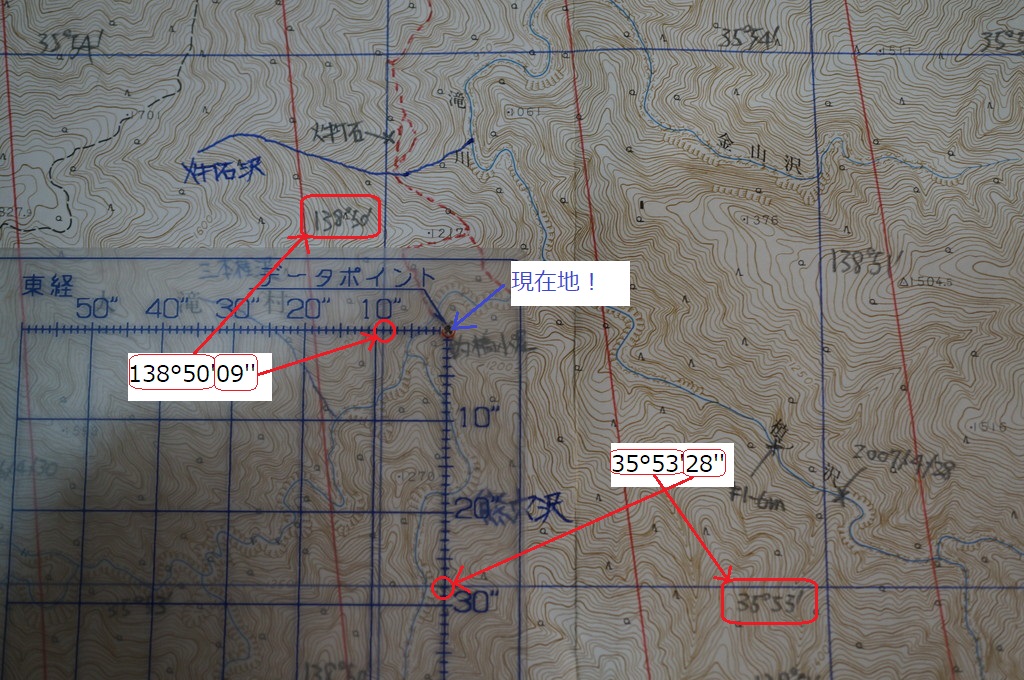
地形図の35°53’の緯度線にポインターの28”を合わせ、地形図の138°50’の経度線にポインターの09”を合わせます。
ポインターの穴の開いた位置(データポイント)が現在自分のいるところです。
この例でいうと、釣橋(吊橋)小屋になります。
こんな感じで、現在地特定ができます。

また、このように高度計もあるので、位置特定の補足情報として使うこともあります
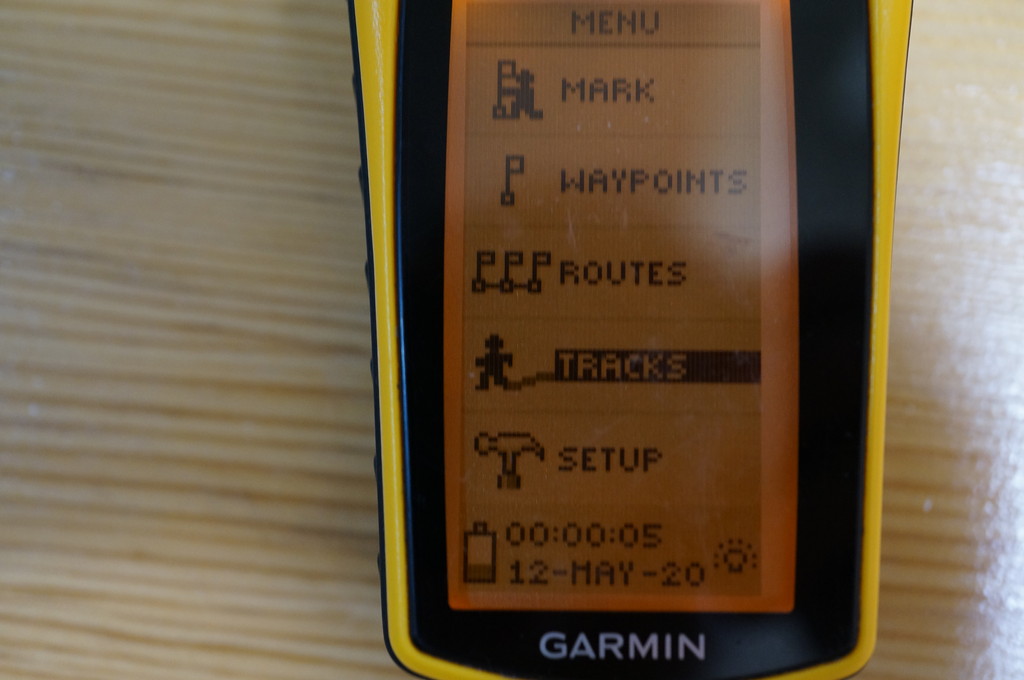
普通に時計機能も使います。
eTrexHのトラックログ取得設定
GPSの存在価値として、トラックログの機能も重要です。以下はeTrexHでの設定方法になります。
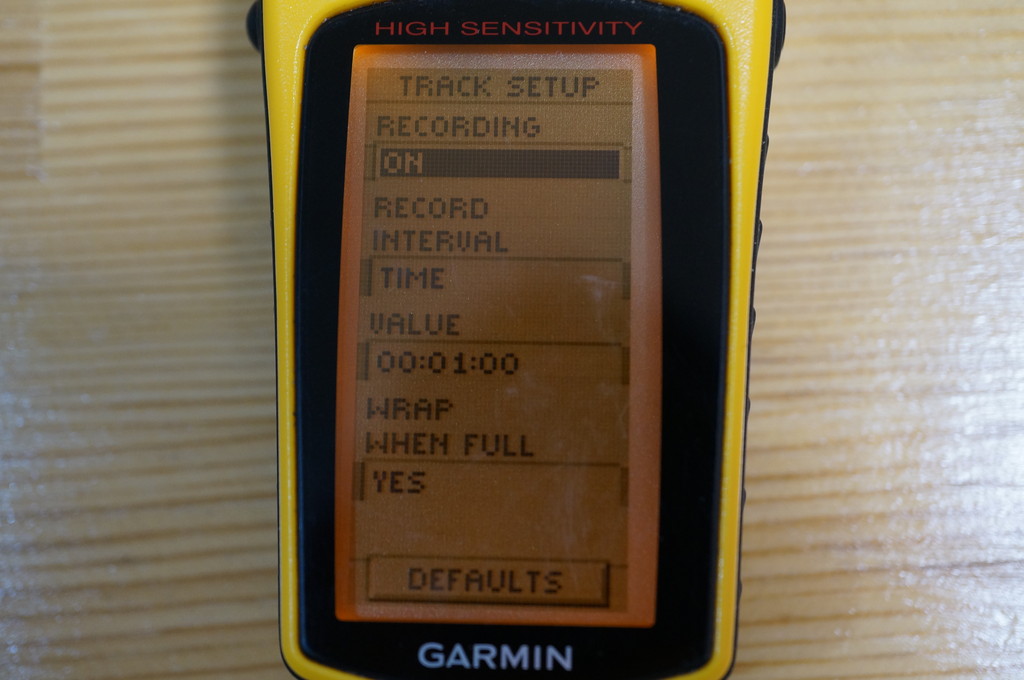
・トラックログの取得の設定
「MENU」→「TRACKS」→「SETUP」→「RECORDING:ON」
・トラックログの取得間隔の設定
「MENU」→「TRACKS」→「SETUP」→「RECORD INTERVAL:TIME」
「MENU」→「TRACKS」→「SETUP」→「RECORD VALUE:00:01:00」
※階層すべてを記載していますが、実際には1画面で設定できます。
この設定をして、登山をしていると、GPSが指定時間毎に緯度経度をどんどんため込んで行ってくれます。
PCでトラックログの取込み
eTrexHに貯めこんだトラックログをPCに取り込む方法を説明します。eTrexHに貯めこんでいるだけでは、そのデータを十分に活用していることにはなりません。カシミールでデータ化することによって、より汎用的なトラックログの活用が可能となります。
カシミールをインストール
カシミールをダウンロードして、インストールします。「カシミール3D フリー基本セット」でまずは良いです。使ってくうちに、機能を追加したくなったら、有料版にすれば良いでしょう。
eTrexHとPCを接続する

eTrexHとPCを接続します。eTrexHは古いのでシリアルポートのケーブルが付属しています。今の若い人は、シリアルポート知らないでしょうね。

最近のPCはシリアルポートがついてないので、USB変換ケーブルをかまして接続しています。
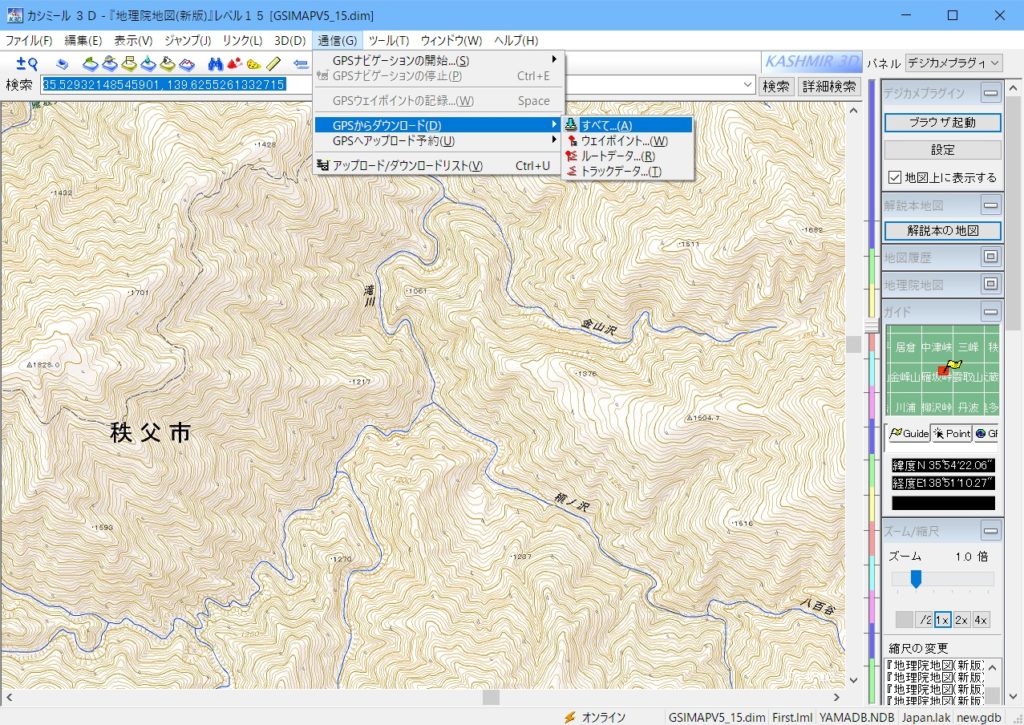
カシミールの「通信」→「GPSからダウンロード」→「すべて」へ進んで、取り込みを行います。
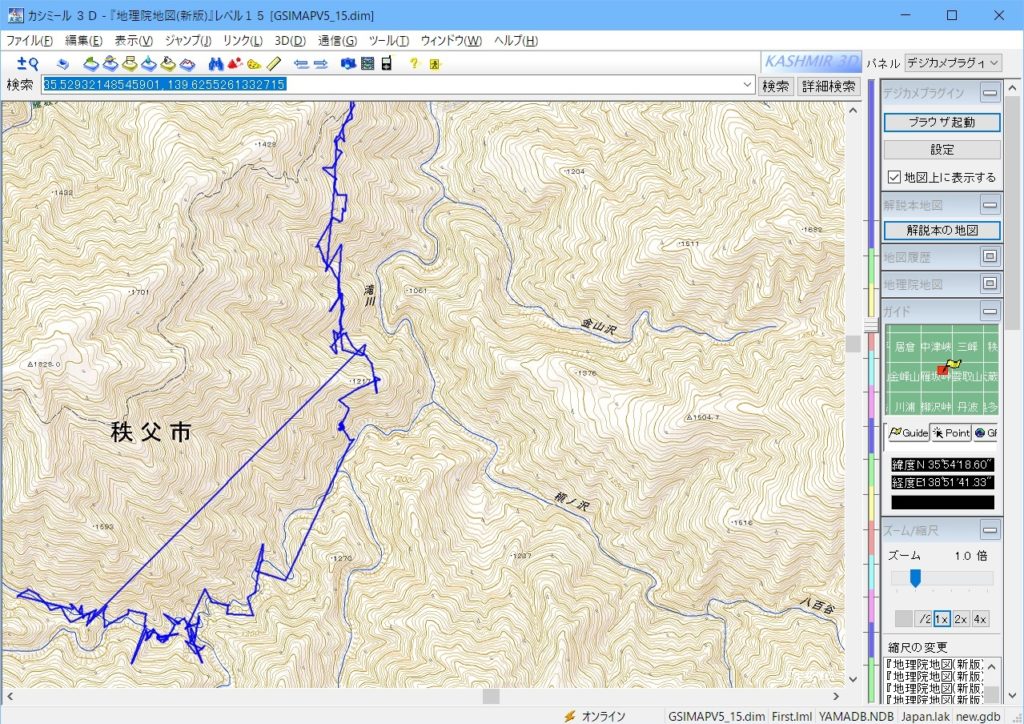
こんな感じで。トラックログがカシミールで表示されます。ちなみに取り込んだデータは独立したファイルとして保存されるので、管理しやすいです。
また、Google maps のトラックログ形式であるKML型式にも、変換したり、別ファイル出力したりすることもできます。
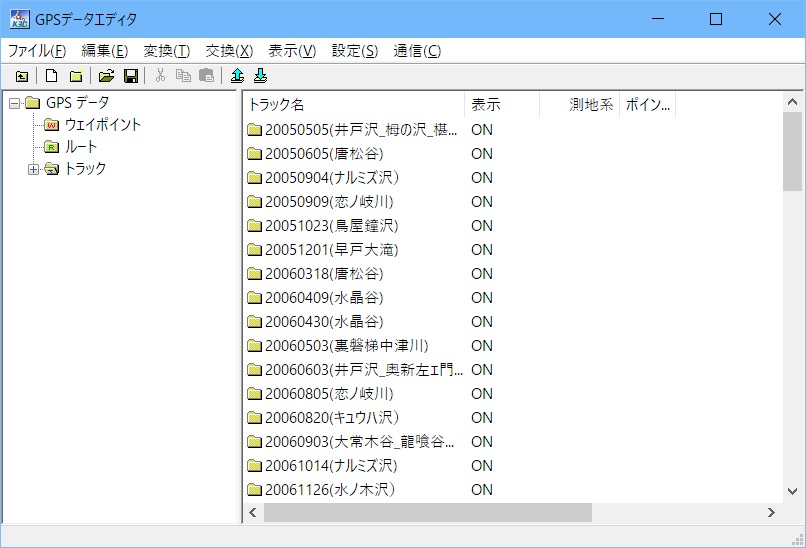
ちなみに、私のトラックログは過去の山行毎にこのようにデータ化され、100本以上のトラックがあります。一つの資産です。
改めて、GPSのメリットを上げると以下になりますので、参考になれば是非活用ください。
- 現在位置特定:安全確保と確実な計画を実現。
- トラックログ:正確な山行記録として残せると共に、自分の経験の資産となります。
- 私の場合、昔からやっているので地理院児図の準備ができていますが、初めての人は地図内蔵のほうが手間が無いかも。
スマホの普及により、GPSは今では一般的になりましたが、私がGARMINの山岳GPSを使い始めたのは2005年です。きっかけは、奥秩父の沢でテント泊に行った時、滝の懸垂下降で滑落し、プチ遭難した時の再発防止として導入しました。これを持つ[…]
神ソフトのカシミール3Dの記事になります。PC用の電子地図ソフトですが、国土地理院の地形図を扱うことができ、私の登山の記録には欠かせないツールです。 このソフトの凄いところは、多彩な機能を揃えながら、無料で提供されていること。しかも[…]